Отваряне на скрити папки в Windows 8
Съдържание
- 1 показват скрити папки в Windows 8?
- 1.1 Скрити файлове и папки в Windows 8. Как се отваря: Видео
- 1.2 Лесно въвеждане на име на невидим обект
- 1.3 Разрешете показването на всички елементи
Скритата папка е обикновена директория, която има зададен атрибут „Скрит“. С тази опция определени директории се скриват от интерфейса на Windows, което е особено удобно в случаите, когато някои от тях трябва да бъдат скрити за известно време, когато няма да се използват. С други думи, този механизъм ви позволява значително да опростите работата с файловото съдържание на компютъра. В някои случаи обаче "замаскираните" директории могат да създадат много проблеми, особено ако не знаете как да работите с тях. Затова ще посветим тази статия на анализа как да отворите скрити папки в Windows 8.
Как да покажа скрити папки в Windows 8?
Работата с невидими обекти в Windows 8 по същество не се различава от подобни процеси в предишните версии на Windows. Можете да покажете скрити папки в Windows 8 по един от двата начина: чрез директно въвеждане на името на всяка от тях или като активирате показването на всички папки. Нека разгледаме всеки от тях по-подробно.
към съдържанието
Скрити файлове и папки в Windows 8. Как се отваря: Видео
към съдържанието
Просто въведете името на невидим обект
Ако знаете къде се намира "маскираната" директория или файл и знаете точно пълното му име, тогава, за да го видите, честно казано, няма нужда да активирате показването на невидими папки. Всичко, което трябва да направите, е просто да намерите папката, в която се намира обектът, и да въведете името му в адресната лента.

След като въведете името на желания елемент и натиснете бутона за въвеждане, предипотребителят ще отвори прозорец със съдържанието на файла. Съгласете се, доста прост, удобен и бърз начин за работа със "скрити" компоненти.
към съдържанието
Активиране на показването на всички елементи
Скритите папки на Windows 8 обаче не могат да бъдат отворени, освен ако не са известни точните им имена. В този случай трябва само да активирате показването на цялото съдържание на дисковите устройства. Нека разгледаме по-подробно какви действия трябва да се предприемат.
И така, за да направите видимо съдържанието на всички файлове на компютъра, трябва:
- отворете всеки прозорец, например "Моят компютър", и отидете на раздела "Преглед";
- тук кликнете върху менюто "Опции", разположено в дясната част на лентата с инструменти;
- в прозореца променете стойността на атрибута Hide. Освен това е възможно да се конфигурират много други параметри, свързани с интерфейса "осем" и показването на директории и файлове.
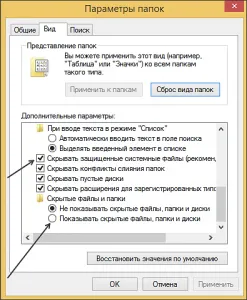
Трябва да се отбележи, че можете да отидете до този прозорец с атрибути по други начини. Например "Контролен панел" - "Дизайн и персонализиране" - "Опции за папки". Потребителите на Windows 8 също могат да използват лентата за търсене. За да направите това, трябва да въведете съответната заявка в полето за търсене на началния екран, след което операционната система ще предложи да отидете в съответния прозорец.
Тук можете да покажете невидими елементи, като отидете в раздела „Преглед“ в прозореца, където в съответния раздел активирайте функцията „Показване на скрити файлове, папки и дискове“. Ако трябва да покажете системни файлове, трябва да премахнете отметката от функцията „Скриване на защитени системни файлове“.
